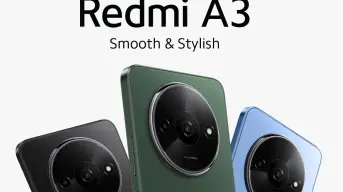Aprende a enviar mensajes y audios de WhatsApp sin tocar el celular
Sigue el paso a paso tanto para iPhone como para Android.

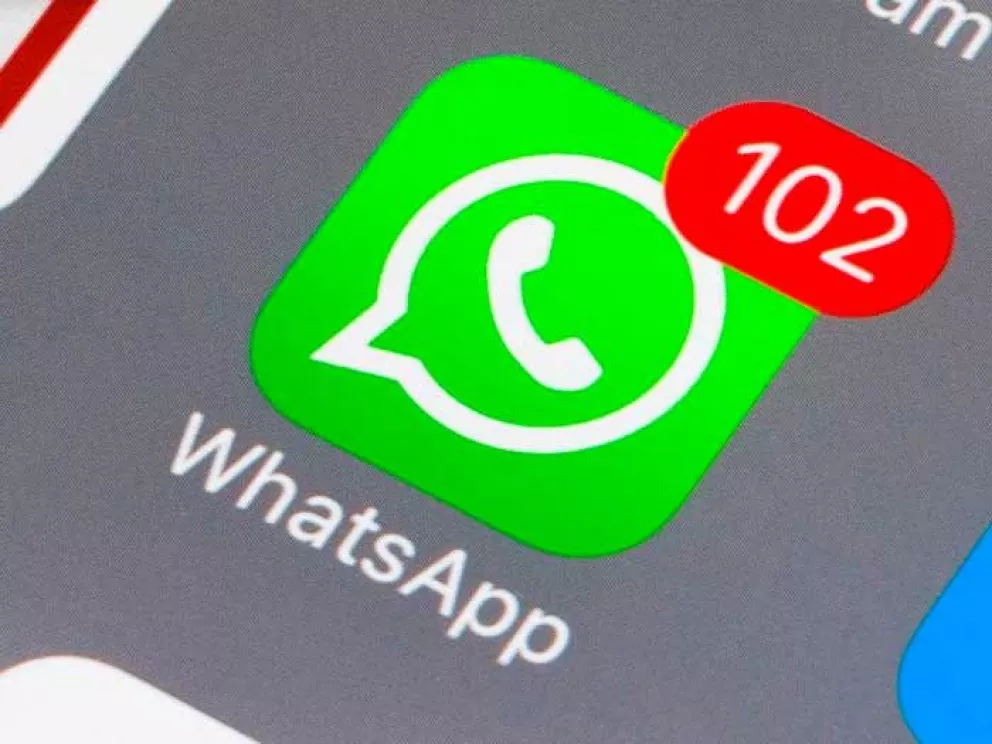
Sigue el paso a paso tanto para iPhone como para Android
Enviar mensajes y audios de WhatsApp es una actividad que la gran mayoría de las personas sabe hacer. Pero, realizarla sin tocar el celular es lo que te enseñaremos a continuación para evitar situaciones de riesgo como contestar mientras manejas, o simplemente para que no detengas lo que estás haciendo para contestar.
Cuando necesites enviar audios de WhatsApp pero tienes tus manos ocupadas en alguna actividad, puedes activar el asistente de voz de tu teléfono y maximizar el uso de las aplicaciones de tu dispositivo.
¡Recibe las últimas noticias!
Lee: Envía imágenes por WhatsApp sin perder la calidad
En iPhone
“Hola Siri, ¿estás allí?”. Quizá te suene familiar este saludo, sin embargo la asistente “Siri” puede ayudarte a enviar mensajes y audios de WhatsApp sin tocar tu celular, pero para lograrlo es necesario que cuentes con la actualización iOs 10.3 en adelante.
De ahí que deberás integrar WhatsApp con Siri en el menú “Configuración”, seguido de “Aplicaciones”, seleccionas “WhatsApp” y activas la función “Usar con Siri”, y listo, tu iPhone estará configurado.
Una vez configurado, lo único que necesitas hacer para enviar mensajes, audios y realizar llamadas de WhatsApp es decir “Oye Siri” junto con la frase de la acción que deseas. Incluso puede leer los mensajes que te llegan para que no abras la aplicación.
Es importante mencionar que los mensajes que ya leíste, no los leerá Siri ya que este sistema sólo es capaz de leer aquellos que no has abierto.
Lee: Escucha los mensajes de texto de WhatsApp y evita accidentes
En Android
De acuerdo con el blog de Google, para poder llevar a cabo esta acción es necesario activar el sistema de Asistente de Google. Si no tienes la aplicación preinstalada en tu teléfono, puedes obtenerla de manera gratuita en Play Store.
Al iniciar sesión con el dispositivo, ya podrá realizar tus solicitudes. Primero debes decir la frase “Ok Google” y de inmediato mencionar lo que deseas hacer. Por ejemplo: “Ok Google envía un mensaje de WhatsApp a (el contacto al que deseas enviar el mensaje)”.
Es importante mencionar la red social que deseas utilizar para que realice la acción de inmediato. Otro dato es que el Asistente de Google te pedirá confirmar el mensaje para evitar errores. Además, si tienes contactos con el mismo nombre, te da la opción de seleccionar el correcto; para finalizar sólo tienes que decir “Enviar”.
Ya si deseas enviar un audio, deberás decir “Ok Google envía un audio de WhatsApp”, pero esta opción sólo está disponible en el idioma inglés o portugués, por el momento.
Anímate a poner en práctica a los asistentes y ahorra tiempo.